谷歌浏览器更换头像怎么弄 谷歌浏览器更换头像怎么设置
更新时间:2024-01-17 15:00:05来源:系统城下载站浏览量:167
谷歌浏览器更换头像怎么弄?谷歌浏览器是一款很受用户们喜爱的上网浏览器哦,相信不少小伙伴都在使用吧?这款浏览器不仅功能强大,使用起来也很简单方便哦。很多用户在使用它的时候,都会提前进行自己的账号登录,方便我们进行网址收藏等操作。不过,有些用户可能对于自己一开始设置的头像并不满意,想要对其进行更换。那么,谷歌浏览器更换头像怎么设置?下面,就让小编来教教你们吧!
1、首先,我们先点击打开谷歌浏览器。然后在浏览器页面右上角点击打开三个竖点图标。
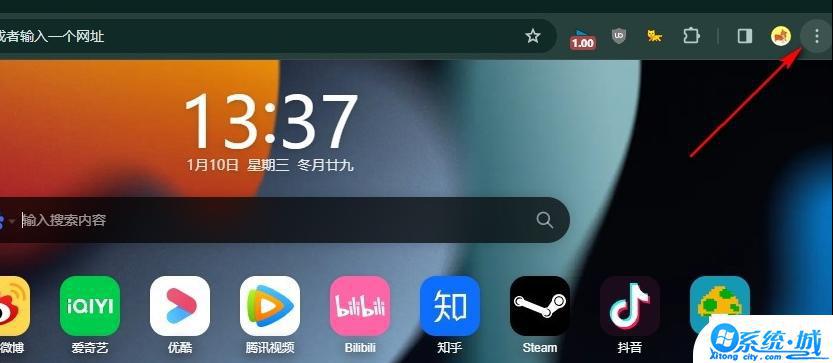
2、接着我们在菜单列表中找到“设置”选项,点击打开该选项。
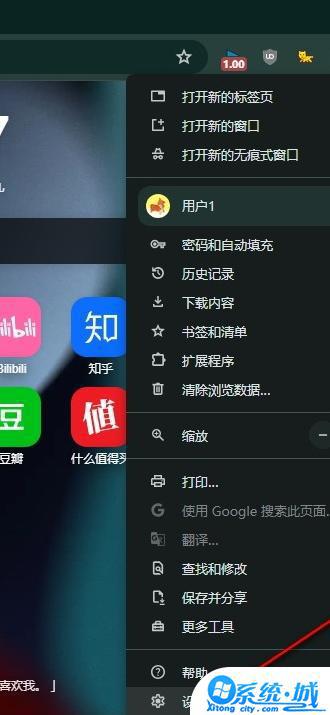
3、进入设置页面之后,我们在“您与 Google”页面中打开“自定义您的 Chrome个人资料”选项。
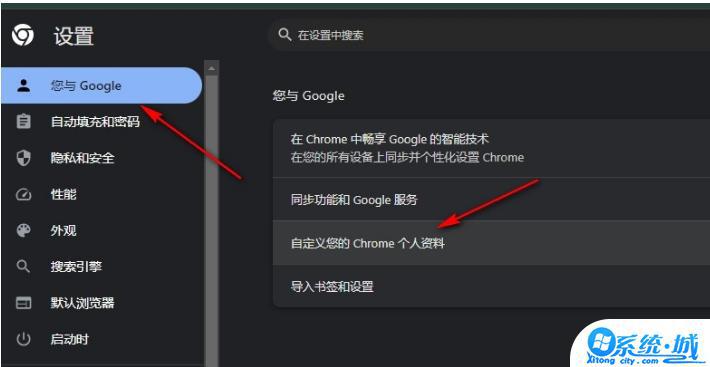
4、进入自定义您的 Chrome个人资料页面之后,我们在该页面中找到“选择头像”设置,然后点击选择一个自己喜欢的头像。
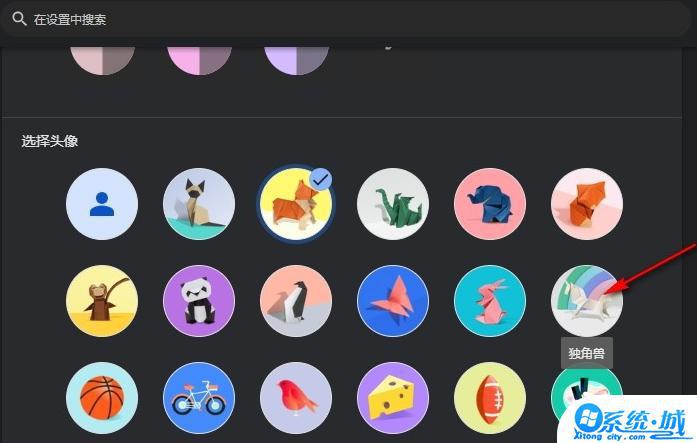
5、选择好新头像之后,我们在页面右上角就能看到自己更换号的头像了。
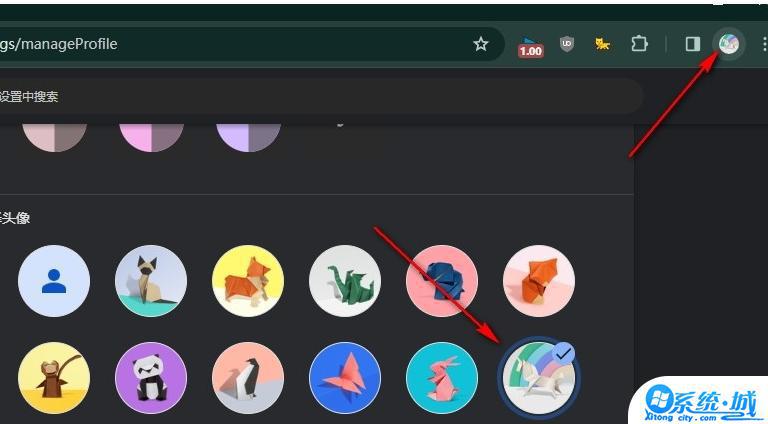
好啦,以上就是小编为大家讲解的谷歌浏览器更换头像怎么设置的具体步骤啦,看完后是不是觉得更换起来简单也很容易操作呢?希望小编的介绍可以帮助到大家!
热门文章
- 大侠立志传军粮失窃任务攻略 大侠立志传军粮失窃任务如何做
- 《三角洲行动》药品使用方法 《三角洲行动》药品如何使用
- 妄想山海蜃龙抓捕攻略 妄想山海蜃龙如何抓捕
- 《第五人格》医生竹荫守护者皮肤获取方法 《第五人格》医生竹荫守护者皮肤如何获取
- 妄想山海葛巾紫花束配方获取攻略 妄想山海葛巾紫花束配方如何获取
- 棍武器怎么使用流星群侠传 棍武器如何使用流星群侠传
- 永劫无间双截棍横栏效果怎么发挥 永劫无间双截棍横栏效果如何发挥
- 饥荒新家园联机版如何更换角色 饥荒新家园联机版更换角色方法
- 《绝区零》阿琦协会纪念币光映怎么获得 《绝区零》阿琦协会纪念币光映如何获得
- 新天龙八部手游如何删除角色 新天龙八部手游删除角色方法
猜你喜欢
最新手机软件
- 1
- 2
- 3
-
4
自动连点器免费app

系统工具
下载 - 5
-
6
悟空遥控器app官网版

生活实用
下载 - 7
-
8
蜂鸟众包app老版本苹果版

生活实用
下载 -
9
饥饿鲨世界国际服无敌版

其他软件
下载 - 10















